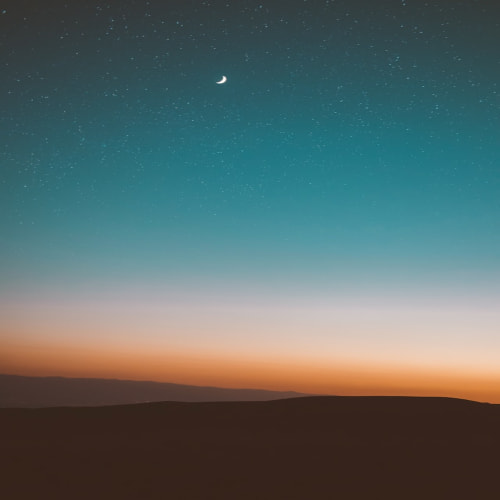이 글은 로지아이( https://www.logii.com/ ) 과 네이버 스마트 스토어를 연동하여 편의점 택배를 저렴하고 편리하게 이용할 수 있는 방법을 설명해 드립니다.
로지아이 편의점 택배는 단 건 수동 입력하더라도 비교적 저렴하고, 주소입력/결제가 편리해서, 쇼핑몰과 연동하지 않더라도 종종 이용하는 플랫폼입니다. 단 건으로 보내시더라도 이 글에서 쇼핑몰에서 배송정보를 가져오는 부분을 수동으로 입력하는 정도 차이가 있습니다.
1. 스마트스토어 설정
(1) 스마트스토어 센터 > 스토어 관리 > 스토어 설정 > API 관리
(2) API 연동용 판매자 ID : "ncp_ " 로 시작하는 문자열 복사
(3) API 대행사 > 주문 API > + 대행사추가 > 로지아이 추가

2. 로지아이 설정
(2) 첫 화면에서 "쇼핑몰 주문정보 연동하기"

(3) 네이버 아이콘 클릭

(4) 1-(2) 에서 복사한 <API 연동용 판매자 ID> 및 <판매자 ID> 입력 후, 쇼핑몰 연동 등록하기 클릭

3. 편의점 택배 예약
(1) 로지아이 홈페이지 > 편의점 택배 클릭
(2) 보내고자 하는 편의점 선택 한 뒤> 다음 단계

(3) 쇼핑몰 주문 정보 자동 등록하기

(4) 쇼핑몰 선택 > 전체 혹은 스마트 스토어 > 쇼핑몰 주문정보 불러오기
참고! 이 화면에서 아래 추가하기 버튼을 누르면 다른 쇼핑몰을 추가할 수도 있습니다.

(5) 선택 후> 박스규격 선택> 다음 단계

(6) 약관 동의

(7) 결제 - 네이버페이/카카오페이 등 이용 편리

Update 2025. 3.
결제시 택배페이에 카드를 등록해 놓고 사용하면 편리합니다.
게다가 택배페이의 경우, 예약하는 순간 결제하는 것 처럼보이지만, 실제 편의점에 택배를 맡기는 순간 결제가 됩니다.
그래서, 예약 취소하게 될 경우, 조금 덜 번거로운 편입니다.
(8) 결제 후 표시되는 수신인 이름과 예약 번호 12자리 " 1234-5678-9012 " 기록해두기
저는 보통 저 번호를 카톡PC 에서 나에게 보내기로 복사-붙여넣기 해둡니다.
(9) 여기까지 진행하시면, [스마트스토어 센터] 에서 <신규주문> 건이 <배송준비> 건으로 자동으로 이동합니다.
- 자동으로 발주확인 처리
4. 편의점 택배 보내기
(1) 편의점 택배 키오스크에서 예약택배 클릭 후, 위 3-(8) 에서 기록해둔 번호 입력
(2) 무게 측정
(3) 운송장 출력 - 택배 박스에 붙인 뒤, 매대에서 결재합니다. 보통 무게 초과하지 않는다면, 별도의 재결재는 없습니다.
(4) 무게가 초과하지 않는다면, 더 이상 결재가 필요 없고, 그냥 편의점 택배 물건 쌓아놓는 곳에 놔두고 오시면 됩니다.
(5) 여기까지 진행하시면, [스마트스토어 센터] 에서 <배송준비> 건이 <배송중> 건으로 자동으로 이동합니다.
-> 자동으로 운송장번호 입력
5. 이용후기
(1) 자동으로 스마트스토어 주문을 불러와서 송장에 붙여주기 때문에 별도의 수신인의 주소/이름/전화번호 입력이 필요없어 편리합니다.
(2) 결제 후, 스마트스토어에서 발주확인 및 배송처리까지 자동으로 처리되어 편리합니다.
(3) 택배 한 건도 처리할 수 있기때문에, 택배사와 별도의 계약없이도 저렴한 가격에 택배를 이용할 수 있습니다.
(4) 집 근처 가까운 편의점(GS25, 이마트24, CU, 세븐일레븐)을 선택해서 손쉽게 택배를 보낼 수 있습니다.
'스마트스토어-쿠팡-셀러' 카테고리의 다른 글
| 파스토(Fassto) 이용기 (3) (0) | 2023.09.11 |
|---|---|
| 스마트스토어 이용정지 (0) | 2023.07.21 |
| 파스토(Fassto) 이용기 (2) (0) | 2023.07.11 |
| 파스토(Fassto) 이용기 (1) (0) | 2023.07.10 |
| 네이버 스마트스토어 판매자 - 시작하기 (0) | 2021.04.20 |